2階のPCにもSSD換装
 1階のPCが死ぬほど遅くて3日前にHDDからSSDに換装しました。その結果、予想以上にPCの速度が上がり大満足しました。そこで、この際2階のPCも同じように換装することにしました。2階のPCは1か月後くらいに換装する予定でしたが、急遽予定を変更しました。
1階のPCが死ぬほど遅くて3日前にHDDからSSDに換装しました。その結果、予想以上にPCの速度が上がり大満足しました。そこで、この際2階のPCも同じように換装することにしました。2階のPCは1か月後くらいに換装する予定でしたが、急遽予定を変更しました。
ちなみに、2階のPCはVostro 3500(i3-1115G4,1TBのHDD,4GBのRAMを搭載)です。
2日前にアマゾンで1TBのSSDと8GBのRAM2枚を注文しておきました。その配達が今日の夕方くらいになるだろうと思っていましたが、午前10時半には届いていました。
そこで、HDDからSSDのクローニングの作業を早速午前中から開始しました。前回の失敗を手本とし、まずWindows Defenderのコア分離がオフになっているか確かめた後クローニングアプリのダウンロードを試みました。ところが、どういう訳かダウンロード速度が数kbpsしか出ておらず、ダウンロードだけでも2日間もかかりそうな悲惨な状態になっていました。
そのためPCを1階に持って行き直接ルーターに接続してダウンロードすることにしました。念のためエッジではなくGoogle Chromeをインストールしたのちダウンロードしてインストールを試みました。これは無事にインストールできました。
次に、いよいよクローニングの作業を開始しました。ところが、これが3回連続で失敗しました。SSDとの接続ケーブルを抜き差ししたりして試みるも、なぜかディスクの選択のところでうまくいかないのです。そして、4回目を試みました。また同じ状態です。そこで、よくよく表示された状態を見て考えた結果、どうやらディスクの選択は自動で済んでいるようだと初めて気づきました。
と言うのも、わずか3日前に同じCrucialのアプリを使ったときとはどうやら仕様が変更になっていたらしいのです。そこで、実行ボタンをクリックしました。最初4時間以上かかるという表示が出たもののその後しだいに終了予定時間が早まっていきました。
それでもまだかなり時間がかかりそうだったためいったん田んぼに行って、明日出荷する白菜とロマネスコを収穫することにしました。そして、家に戻ってみると『正常に作成できました』という表示が出ていました。
とりあえずこれで一安心です。早速PCの電源を切って本体の裏蓋を開ける作業に取り掛かりました。前回の3590と比べて3500のPCの方が裏蓋を開けるのははるかに簡単でした。それでも小さなネジを外して再度取り付ける際には、指が震えてなかなかうまくパーツを元通りに取り付けることが困難でした。前回はバッテリーのコネクタを外すのが困難でしたが、今回は指で引っ張ると簡単に外すことができました。
上の写真は、新しいSSDとRAMを装着した後の状態を示しています。
すべてのパーツの交換が済んだ後裏蓋を閉めて電源を入れると、無事にDELLのマークが画面に表示され無事に換装できました。そして、さらにCrucialの別のアプリをインストールしSSDの速度をさらに10倍以上にすることに成功しました。これでPCの操作でストレスを抱えることはなくなりました。
投稿者プロフィール
最新の投稿
 監視カメラ2025年12月21日曇りでバッテリー不足
監視カメラ2025年12月21日曇りでバッテリー不足 畑・農園および農作業2025年12月20日師走の耕耘
畑・農園および農作業2025年12月20日師走の耕耘 監視カメラ2025年12月20日第二農園用CPE710の設定
監視カメラ2025年12月20日第二農園用CPE710の設定 畑・農園および農作業2025年12月19日第二農園の枯草処理
畑・農園および農作業2025年12月19日第二農園の枯草処理
